随着移动互联网的发展,手机已经成为我们生活中不可或缺的一部分,虽然现在的手机都配备了触屏输入法,但是对于一些用户来说,使用键盘输入更为方便快捷。而对于苹果手机用户来说,他们同样可以通过添加外部键盘
随着移动互联网的发展,手机已经成为我们生活中不可或缺的一部分,虽然现在的手机都配备了触屏输入法,但是对于一些用户来说,使用键盘输入更为方便快捷。而对于苹果手机用户来说,他们同样可以通过添加外部键盘的方式来提高打字效率。接下来我们就来了解一下如何给苹果手机添加键盘。
苹果手机键盘添加方法
具体方法:
1.进入苹果手机系统后,选择手机的设置图标。

2.在设置界面,点击通用的选项。
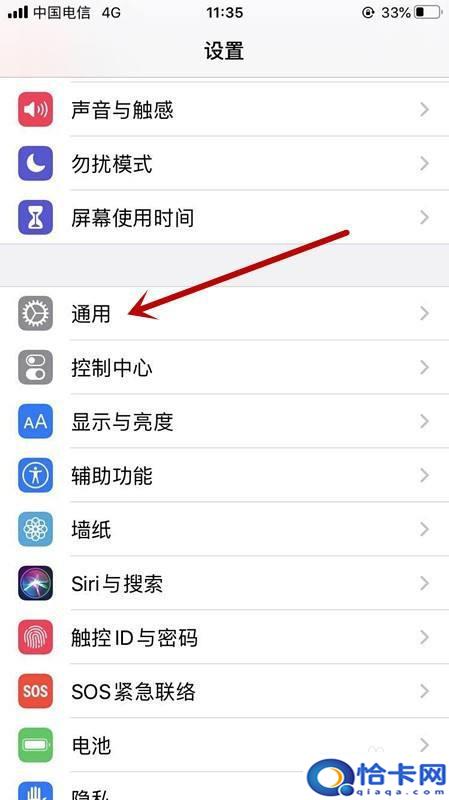
3.点击进入后,选择键盘的选项。
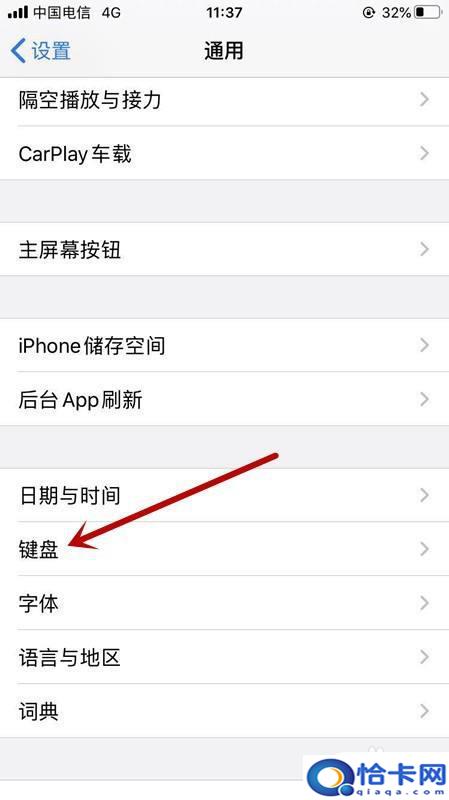
4.进入后,点击打开键盘
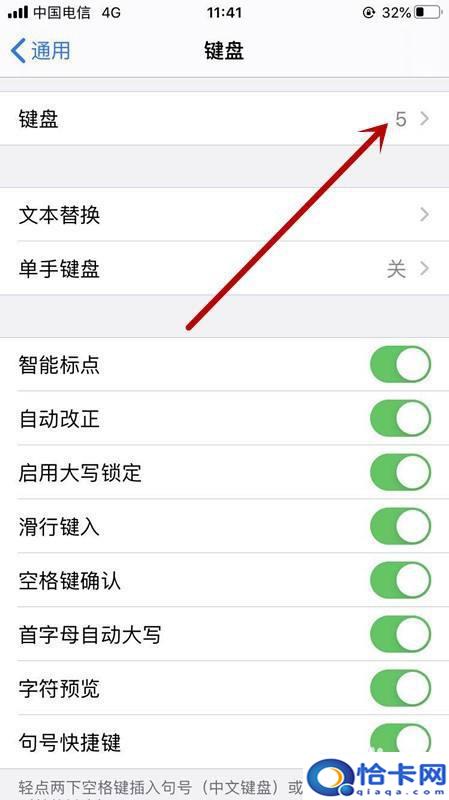
5.点击打开后,点击添加新键盘

6.总结
1、进入苹果手机系统后,选择手机的设置图标。
2、在设置界面,点击通用的选项。
3、点击进入后,选择键盘的选项。
4、进入后,点击打开键盘
5、点击打开后,点击添加新键盘
以上就是如何给手机加上键盘的全部内容,如果有遇到这种情况,那么你就可以根据小编的操作来进行解决,非常的简单快速,一步到位。
本站部分文章来自网络或用户投稿,如无特殊说明或标注,均为本站原创发布。涉及资源下载的,本站旨在共享仅供大家学习与参考,如您想商用请获取官网版权,如若本站内容侵犯了原著者的合法权益,可联系我们进行处理。
